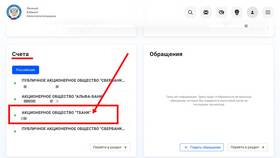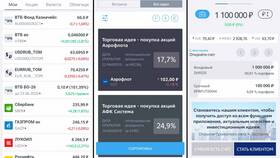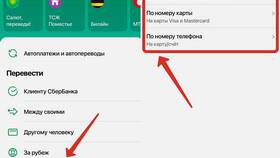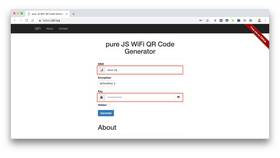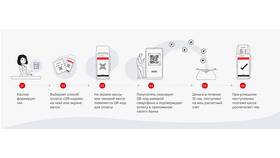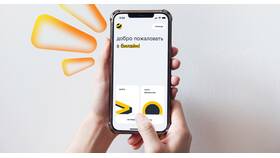Передача фотографий с iPhone на другие устройства через Bluetooth имеет свои особенности из-за ограничений iOS. Рассмотрим рабочие методы обмена изображениями.
Содержание
Ограничения Bluetooth на iPhone
| Проблема | Причина |
| Нельзя передавать файлы на Android | Apple использует Bluetooth только для аксессуаров |
| Нет стандартного меню отправки | Ограничения операционной системы iOS |
Альтернативные методы передачи
Через приложение "Файлы"
- Откройте приложение "Фото"
- Выберите изображения для передачи
- Нажмите "Поделиться"
- Выберите "AirDrop" для Apple-устройств
- Для Android используйте опцию "Сохранить в файлы"
С помощью сторонних приложений
- Установите общее приложение на оба устройства
- Запустите передачу через Wi-Fi Direct
- Примите файлы на принимающем устройстве
Популярные приложения для передачи
| Приложение | Тип соединения |
| SHAREit | Wi-Fi Direct |
| Xender | Создание локальной сети |
| Send Anywhere | P2P-передача |
Передача на компьютер
- Используйте кабель Lightning-USB
- Через iCloud Photo Library
- С помощью Email или облачных хранилищ
- Через iTunes (синхронизация)
Настройки для оптимальной передачи
- Обновите iOS до последней версии
- Включите Wi-Fi и Bluetooth в настройках
- Для AirDrop установите "Для всех" в настройках
- Закройте фоновые приложения
Важно:
Стандартными средствами iOS невозможно передать фото через Bluetooth на устройства не-Apple. Требуется использование альтернативных методов.
Рекомендации:
- Для регулярной передачи используйте облачные сервисы
- Перед передачей уменьшайте размер фотографий
- Удаляйте ненужные приложения после передачи